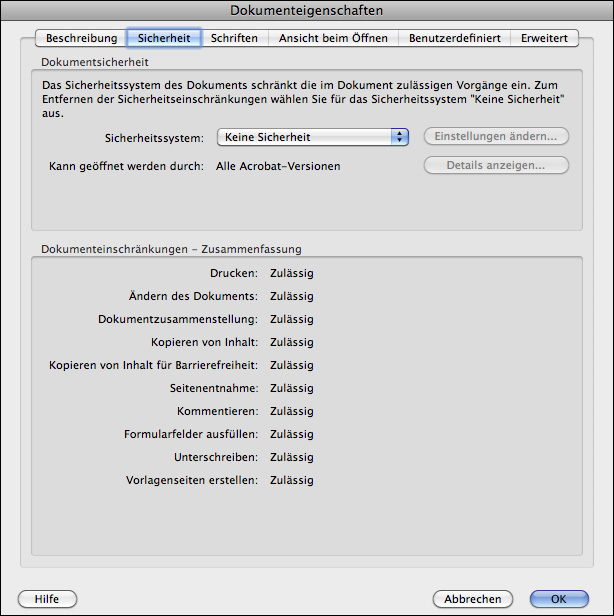4 Bevor Sie beginnen
PDF HandShake überprüft die Sicherheitseinstellungen in einem PDF-Dokument. Es werden alle Dokumente unterstützt, bei denen die Option „Kennwort zum Öffnen des Dokuments erforderlich“ abgeschaltet ist, selbst wenn andere Sicherheitsoptionen gesetzt sind.

-
Ob ein Dokument durch Sicherheitseinstellungen geschützt ist, können Sie im Fenster „Dokumenteigenschaften von Acrobat“ Abb. 4.1 überprüfen.
„Drucken“ muss für das Dokument „Zulässig“ und auf „Hohe Auflösung“ gesetzt
sein. Andernfalls wären die Menüpunkte PDF HandShake Print und
PDF HandShake Export ausgegraut und die Erzeugung von OPI-Layoutdateien
ist für diese Datei nicht aktiviert.
Ein „Kennwort zum Öffnen des Dokuments“ – sofern eines gesetzt ist – muss ebenso entfernt werden. PDF-Dokumente, die mit solch einem Kennwort versehen sind, können nicht von PDF HandShake verarbeitet werden.
- Wichtig:
-
Änderungen in den Sicherheitseinstellungen erfordern die Kenntnis des Sicherheitskennworts. Bitte lesen Sie daher in der entsprechenden Dokumentation der Acrobat-Software die richtige Handhabung nach.
PDF HandShake kann sowohl Composite als auch vorseparierte PDF-Dokumente verarbeiten.
Ob Sie Composite oder Separationen aus Ihrem Originalprogramm drucken (bevor Sie das PDF erzeugen) hängt von Ihrem Workflow und Ihren Anforderungen ab. Falls Sie z. B. Überfüllungsinformationen in Ihrer PDF-Datei haben möchten, könnte es sein, dass Sie separiert drucken müssen. Das liegt daran, dass einige Programme, wie z. B. QuarkXPress, keine Überfüllungsinformationen in die PostScript-Ausgabe schreiben, wenn Sie Composite drucken.
Vorseparierte PDF-Dokumente werden automatisch vom Programm „pdfprint“ und dem PDF HandShake Acrobat Plug-in erkannt. Wenn Sie vorseparierte Dokumente mit PDF HandShake drucken oder exportieren, gelten folgende Regeln:
Print separationsist aktiviertDie Optionen
In-RIP Separations,Convert Spot To ProcessundOverprint Blacksind deaktiviertFarbanpassung (
PDF RGB/CMYK/Gray Profiles)ist deaktiviertDie Rasterwerteinstellungen für eine Farbe werden auf den Seiten, auf denen sich entsprechende Auszugsfarben befinden, angewandt
ImageServer erkennt auch vorseparierte PDF-Dokumente, die folgendermaßen gehandhabt werden:
Die Programme „layout“ und „pdftoeps“ erzeugen pixelbasierte DCS-Dateien mit standardmäßiger Composite-Bildschirmvorschau. „layout“ legt die Platzierungsbilder als DCS-Einzeldatei an, während „pdftoeps“ diese als DCS 1- oder DCS 2-Mehrfachdatei speichert. Für die CMYK-Auszüge werden die Suffixe .C, .M, .Y und .K verwendet. Auszügen von Schmuckfarben werden andere, bislang unbenutzte Buchstaben in alphabetischer Reihenfolge zugewiesen. Das Suffix steht dabei in keiner Beziehung zum Namen der Schmuckfarbe.
Der separierte und Composite-Ausdruck von Dokumenten, die Platzierungsbilder von vorseparierten PDF-Dateien enthalten, in eine OPI-Druckerwarteschlange mit Bildersetzung wird – außer für eine Druckvorschau – vollständig unterstützt.
- Hinweis:
-
Der Composite-Druck von Dokumenten, die Platzierungsbilder von vorseparierten PDF-Dateien beinhalten, in eine Druckvorschau-Warteschlange führt zu leeren Bildrahmen in der Vorschau.
Sie können die PDF HandShake Serversoftware im Demomodus betreiben. Dann sind unsere Serverschriften nur für die OPI-Layouterzeugung verfügbar – sie können nicht zum Drucken verwendet werden. Die einzige Ausnahme ist Courier. Diese Schrift steht immer zur Verfügung. Hintergrundinformationen zu den verschiedenen Arten von Schriften und die Art und Weise, wie diese von PDF HandShake gehandhabt werden, finden Sie im Anhang A „Über Schriften“.
Komprimierte PDF-Dokumente und Bilder in PDF-Dokumenten können problemlos verwendet werden. PDF HandShake erkennt alle gängigen Komprimierungsarten wie z. B. JPEG, JPEG 2000, JBIG2, CCITT und ZIP.
Wenn Sie ImageServer zum Umwandeln einer PDF-Datei in eine EPSF-Datei verwenden (egal ob mit hoher Bildauflösung oder in Layoutqualität), beachten Sie bitte, dass diese neue EPSF-Datei – unabhängig von den Servereinstellungen – nicht komprimiert ist.
Schmuckfarben in PDF-Dateien werden erkannt. PDF HandShake bietet darüber
hinaus die Option Convert Spot To Process an, mit deren Hilfe
Sie beim Drucken von Farbauszügen alle Schmuckfarben in CMYK umwandeln
können. Die Option ist sowohl bei der direkten Ausgabe von Ihrer
Serverplattform mittels „pdfprint“ als auch beim Druck von einem Mac,
der das HELIOS Acrobat Plug-in nutzt, verfügbar.
PDF-Dateien können mehrere Objekte in unterschiedlichen Farbräumen ohne ICC-Profilinformationen enthalten. Für eine korrekte Farbanpassung sollten diese PDF-Dateien ein Bildprofil für RGB-Elemente und eines für CYMK-Elemente haben. Darüber hinaus kann ein Bildprofil für Graustufen-Elemente angegeben werden. Wenn Sie ImageServer verwenden, können Sie PDF-Dokumenten die Profile mit dem Programm „HELIOS ICC Tagger“ zuweisen. Sie können aber auch in HELIOS Admin serverweite Vorgaben definieren oder PDF-Dokumente vor dem Drucken temporär mit Profilinformationen versehen. Letzteres können Sie über Aufklappmenüs im HELIOS Acrobat Plug-in oder mit dem Programm „pdfprint“ tun (siehe Kapitel 7.1 „pdfprint“).
Falls Sie PDF-Dateien von einem Kunden erhalten, können Sie prüfen, ob
diese Dateien schon Profilinformationen enthalten, die den Dateien mit
ImageServer zugewiesen worden sind. Sollte dies der Fall sein, dann werden
die Namen der Profile unter Mac OS 9 im Feld Kommentar des
Fensters „Info“ oder, unter OS X und Windows, über „HELIOS Meta“
angezeigt. In WebShare werden Profilinformationen direkt in der
Verzeichnisliste eines Sharepoints als Kommentar angezeigt. Benutzer
von ImageServer können Profilinformationen mit dem Programm „HELIOS
ICC Tagger“ prüfen.
Wenn Sie PDF HandShake ausschließlich mit EtherShare, PCShare oder WebShare nutzen, dann verhält sich der Server folgendermaßen.
Mit ICC-Druckerprofil:

Sie aktivieren das Farbanpassungsmodul, indem Sie ein ICC-Druckerprofil in der gewünschten Druckerwarteschlange auswählen (siehe Kapitel 5.2.2 „Konfiguration von Druckerwarteschlangen für PDF“). So werden alle Farben in den PDF-Dateien während des Druckens an den Farbraum des Druckers angepasst.
Ohne ICC-Druckerprofil:

Wenn Sie kein Druckerprofil auswählen, findet möglicherweise dennoch „hinter den Kulissen“ eine Anpassung statt. Dies hängt davon ab, ob Sie Composite oder separiert drucken:
Composite drucken:
Alle Farbräume in Ihren PDF-Dateien bleiben unverändert. Das Farbanpassungsmodul greift nicht in die Ausgabe ein.Separationen drucken:
Es wird eine indirekte Farbanpassung durchgeführt. Nicht-CMYK-Farbräume in Ihren PDF-Dateien (z. B. CIELab, RGB, indizierte Farben) werden automatisch nach CYMK umgewandelt. Der Server benutzt den „CMYK Standard“ für die Anpassung der Farbdaten. Die Standardeinstellung dafür ist Euroskala – Sie können diese Einstellung nur dann in SWOP ändern, wenn Sie ImageServer nutzen.
Strich- und Graustufenfarbräume bleiben unverändert, es sei denn, sie sind mit einem Bildprofil verknüpft und der Druckerwarteschlange ist ein ICC Profil zugewiesen.
- Hinweis:
-
Bitte denken Sie daran, das „ICC-Profile“-Volume nicht von Ihrem Server zu entfernen, da dadurch die implizite Farbanpassung deaktiviert würde.
PPD-Dateien müssen sorgfältig ausgewählt werden, um die korrekte Ausgabe über einen Drucker zu gewährleisten. Sie können bei der Konfiguration einer Druckerwarteschlange in HELIOS Admin eine PPD-Datei auswählen. Zusätzlich können Sie eine PPD-Datei auf Ihrem Mac auswählen, während Sie den Drucker anlegen. Diese beiden PPD-Dateien sollten identisch sein. Das Acrobat Plug-in prüft dies für Sie und warnt Sie, falls sie es nicht sind.
- Hinweis:
-
Die beiden PPD-Dateien werden nur anhand ihres Namens und nicht nach dem Inhalt auf Gleichheit geprüft. Um optimale Druckergebnisse zu garantieren, vergewissern Sie sich, dass gleichnamige PPD-Dateien den gleichen Inhalt haben. PPD-Dateien können im Volume „Settings“ gespeichert werden (Settings > PPDs). So hat man sie schnell zur Hand.
Lesen Sie bitte zu diesem Thema das Kapitel „Farben, Farbanpassung, Proofdruck – Grundkonzepte“ im ImageServer Handbuch.
Probleme mit der Seitengröße beim Destillieren von EPSF-Dateien
Wir raten Ihnen zum Erzeugen von PDF-Dateien Create PDF Server einzusetzen.
Acrobat Distiller könnte Probleme haben, die Seitengröße von EPSF-Ausgangsdateien
zu erkennen. Weitere Einzelheiten können Sie Abb. 16.5
in Kapitel 16 „PDF-Dateien mit Acrobat Distiller erstellen“ sowie der Erklärung zu der Option
Prologue.ps und Epilogue.ps verwenden entnehmen.